Windows 10: Başlat Menüsünden İlk Harfe Göre Uygulamaları Bul
Windows Phone,aradığınız şeyin ilk harfini seçerek ihtiyacınız olan bir uygulamayı bulabilirsiniz. Bu, uzun bir uygulama listesinde gezinmediğinizden, özellikle de telefonu tek elle kullanıyorsanız, size zaman kazandırır.
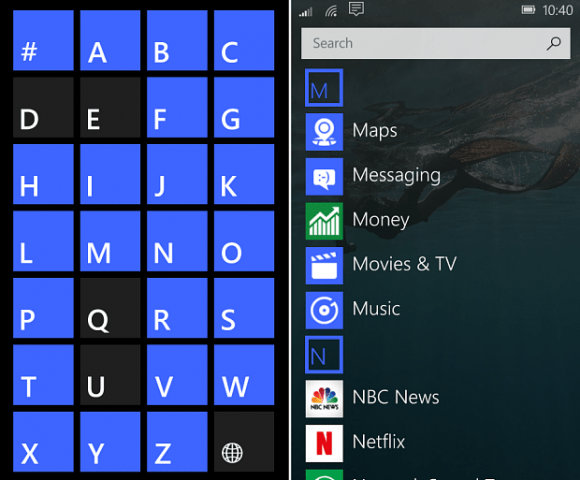
Windows Phone'da uygulamaları ada göre arayın
Bu özellik PC'ler için Windows 10'da Başlat menüsüne de getirildi. İşte nasıl çalıştığına bir bakış.
Windows 10 Başlat Menüsü
Başlat menüsünü açın ve Tüm Uygulamalar'a dokunun veya tıklayın.
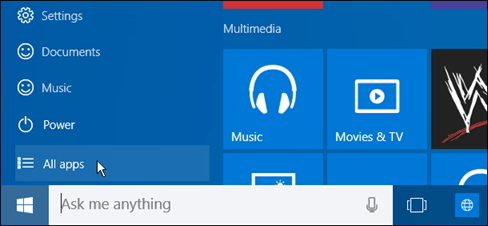
Bu, sisteminizde yüklü uygulamaların uzun listesini getirir. Aradıklarınızı daraltmak için listeden herhangi bir harfe tıklayın veya dokunun.
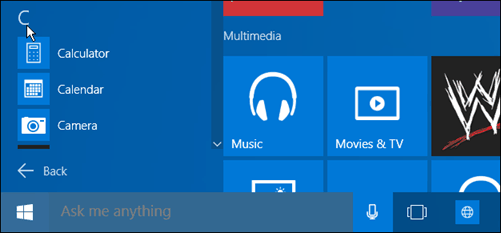
Bu, içindeki tüm harflerin tam bir menüsünü getiriralfabe ve 7zip gibi garip uygulama adları için semboller ve sayılar içerir. Aradığınız uygulamanın harfini veya numarasını seçin, bu durumda mektubu kullanıyorum M.
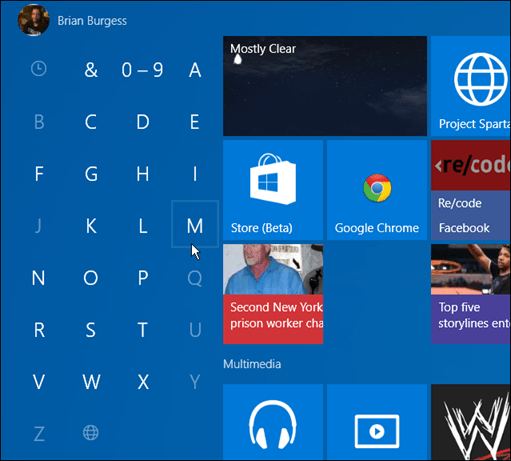
Sonuç olarak, seçtiğiniz harfle başlayan uygulamalar listesine doğrudan yönlendirilirsiniz.
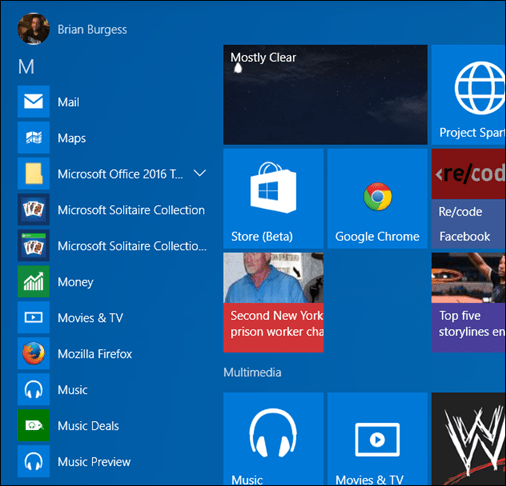
Ayrıca bu tür özelliklerinWindows 8.1'de Başlangıç ekranını aşağıdaki resimde görebileceğiniz gibi farklı bir arayüzde kullanabilirsiniz, ancak sonuçlar benzerdir. Ayrıca, yalnızca masaüstü programlarınızın alfabetik sırasına göre "fırfırsız" bir görünüm sağlar.
Bununla ilgili daha fazla bilgi için Windows 8.1'de adlarıyla uygulama bulma hakkındaki makalemizi okuyun.
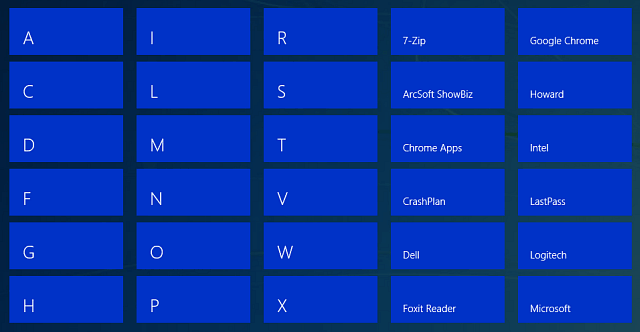
Windows 8.1'deki özellik için arayüz çok farklı
En çok beklenen özelliklerden biriWindows 10 Başlat menüsüdür. Tam olarak Windows 7 Başlat menüsü gibi olmasa da, alışmak kolaydır ve birçok yararlı özelliğe sahiptir.
Aşağıdaki makalelerden birini tıklayarak Windows 10 Başlat menüsünde bulunan diğer birkaç düzgün özelliğe göz atın.
- Windows 10 Başlat menüsünü Alan Verimli Yapın
- Windows 10 Başlat Menüsünün En Çok Kullanılanlar Listesinden Öğeleri Kaldırma







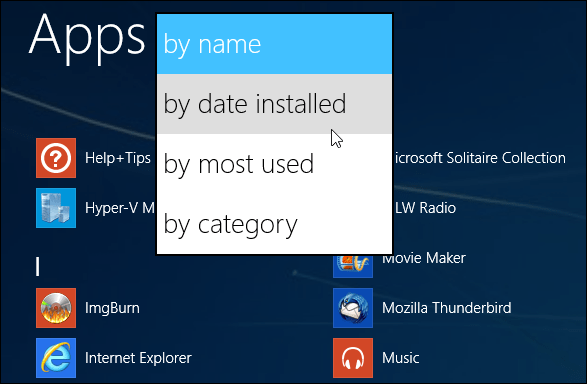


yorum Yap